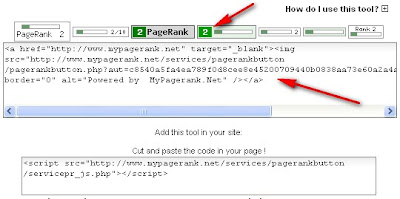Karena tidak semua orang tahu tentangPAYPAL maka di sini saya coba memberikan contoh tentang cara pendaftaran PAYPAL. Karena PAYPALadalah salah satu alat pembayaran yang paling di percaya di dunia online.
Mengapa PAYPAL ?
PayPal merupakan satu dari puluhan jenis alat pembayaran sah melalui media internet yang paling banyak digunakan orang seluruh dunia dengan tingkat keamanan tinggi pada setiap bertransaksi. Jika memiliki acccount paypal, banyak yang bisa difungsikan baik untuk membeli maupun untuk menerima transferan $$$. DenganPAYPAL kita bisa membayar barang-barang dari ebay, lisensi software original, menjadi member website berbayar, untuk urusan bisnis, mengirim atau mendapatkan sumbangan atau mengirim uang dalam bentuk $ ke pengguna PayPal dimanapun berada di seluruh dunia, tidak terbatas.
Paypal sudah digunakan hampir seluruh negara oleh karena :
1. Terbukti Sangat Aman dari Fraud (pencurian)
2. Proses transaksi dana lebih cepat jika dibandingkan LEMBAR CHECK yang lama hingga satu bulan dan ribet.
Langkah Pendaftaran :
1. Klik disini daftar PayPal untuk mengetahui tatacara lengkapnya dalam mendaftar paypal.
atau bisa juga klik banner di bawah ini
2. Pada pilihan Country Region pilih negara Indonesia. Maka secara pasti otomatis bahasa akan disesuaikan ke Bahasa Indonesia.
3. Setelah selesai pilih tombol Memulai pada pilihan Pribadi, Premier atau Bisnis. Adapun Perbedaan ketiga jenis akun Paypal tersebut adalah: Akun Paypal Pribadi hanya bisa melakukan pembelian. Paypal PRIMER untuk perseorangan yang akan melakukan pembelian dan penjualan. Sedankan Paypal Bisnis untuk perusahaan yang akan menjual dan membeli secara online. Saya sarankan pilih yang Paypal PRIMER. Karena nanti bisa digunakan untuk menjual dan membeli secara online.
4. Setelah itu selanjutnya pada jendela berikutnya isi data dengan lengkap, seperti email dan sandi. Email ini nanti yang akan menjadi alamat email PayPal kita. Kemudian nama, tanggal lahir, dan alamat lengkap sesuai dengan kartu kredit atau debit yang kita punya. Masukkan juga nomor telepon kita yang nanti digunakan untuk menghubungi jika terjadi masalah pada akun. Terakhir klik tombol “Saya setuju buat rekening saya”.
5. Kita akan diminta untuk memasukkan informasi Kartu Kredit atau Debit. Jika belum punya, Anda bisa klik tombol Masuk ke Rekening Saya.
6. Anda akan menerima email konfirmasi bahwa anda telah mendaftar dan untuk mengaktifkan account PayPal, buka email dari PayPal tersebut dan klik link konfirmasi yang terdapat didalamnya, untuk konfirmasi bahwa anda adalah pemilik email tersebut. Setelah itu anda akan dibawa kembali ke situs PayPal lagi dan masukan password anda lagi, lalu ikuti langkah selanjutnya, setelah itu anda akan masuk ke halaman My Account
Sekarang PAYPAL anda sudah aktif dan bisa digunakan namun belum verified. Jangan kuatir walaupun "belum di verifikasi" tapi account paypal kita sudah bisa digunakan untuk bertransaksi, namun masih dibatasi transaksi dibawah $100. Anda sudah dapat menggunakan account PayPal anda sekarang juga !!!
Mengapa PAYPAL ?
PayPal merupakan satu dari puluhan jenis alat pembayaran sah melalui media internet yang paling banyak digunakan orang seluruh dunia dengan tingkat keamanan tinggi pada setiap bertransaksi. Jika memiliki acccount paypal, banyak yang bisa difungsikan baik untuk membeli maupun untuk menerima transferan $$$. DenganPAYPAL kita bisa membayar barang-barang dari ebay, lisensi software original, menjadi member website berbayar, untuk urusan bisnis, mengirim atau mendapatkan sumbangan atau mengirim uang dalam bentuk $ ke pengguna PayPal dimanapun berada di seluruh dunia, tidak terbatas.
Paypal sudah digunakan hampir seluruh negara oleh karena :
1. Terbukti Sangat Aman dari Fraud (pencurian)
2. Proses transaksi dana lebih cepat jika dibandingkan LEMBAR CHECK yang lama hingga satu bulan dan ribet.
Langkah Pendaftaran :
1. Klik disini daftar PayPal untuk mengetahui tatacara lengkapnya dalam mendaftar paypal.
atau bisa juga klik banner di bawah ini
2. Pada pilihan Country Region pilih negara Indonesia. Maka secara pasti otomatis bahasa akan disesuaikan ke Bahasa Indonesia.
3. Setelah selesai pilih tombol Memulai pada pilihan Pribadi, Premier atau Bisnis. Adapun Perbedaan ketiga jenis akun Paypal tersebut adalah: Akun Paypal Pribadi hanya bisa melakukan pembelian. Paypal PRIMER untuk perseorangan yang akan melakukan pembelian dan penjualan. Sedankan Paypal Bisnis untuk perusahaan yang akan menjual dan membeli secara online. Saya sarankan pilih yang Paypal PRIMER. Karena nanti bisa digunakan untuk menjual dan membeli secara online.
4. Setelah itu selanjutnya pada jendela berikutnya isi data dengan lengkap, seperti email dan sandi. Email ini nanti yang akan menjadi alamat email PayPal kita. Kemudian nama, tanggal lahir, dan alamat lengkap sesuai dengan kartu kredit atau debit yang kita punya. Masukkan juga nomor telepon kita yang nanti digunakan untuk menghubungi jika terjadi masalah pada akun. Terakhir klik tombol “Saya setuju buat rekening saya”.
5. Kita akan diminta untuk memasukkan informasi Kartu Kredit atau Debit. Jika belum punya, Anda bisa klik tombol Masuk ke Rekening Saya.
6. Anda akan menerima email konfirmasi bahwa anda telah mendaftar dan untuk mengaktifkan account PayPal, buka email dari PayPal tersebut dan klik link konfirmasi yang terdapat didalamnya, untuk konfirmasi bahwa anda adalah pemilik email tersebut. Setelah itu anda akan dibawa kembali ke situs PayPal lagi dan masukan password anda lagi, lalu ikuti langkah selanjutnya, setelah itu anda akan masuk ke halaman My Account
Sekarang PAYPAL anda sudah aktif dan bisa digunakan namun belum verified. Jangan kuatir walaupun "belum di verifikasi" tapi account paypal kita sudah bisa digunakan untuk bertransaksi, namun masih dibatasi transaksi dibawah $100. Anda sudah dapat menggunakan account PayPal anda sekarang juga !!!